word文檔怎麼縮小上下行距 word文檔縮小上下行距的方法
word文檔怎麼縮小上下行距?Word文檔的每行或者每段之間都會有固定的行間距大小,那麼有哪些辦法可以更改行間距?呢在編輯word文檔時,文檔中的上下間距比較大,如何調整縮小行距呢。下面小編就給大傢帶來瞭縮小上下行距的方法,趕緊來瞭解下吧。
![]()
Microsoft Office 2019
Microsoft Office 2019最新專業版是一款相當出色的辦公室文檔辦公專用工具,界面整潔,功能強大,結合瞭ppt制作、文檔處理、execl數據處理,還可以在線插入圖表、函數、動畫、過渡效果等等,非常好用,歡迎對office感興趣的小夥伴下載體驗。
word文檔怎麼縮小上下行距
1、先打開一個word文檔,然後選中文檔中的內容。

2、然後點擊工具欄中段落右下角的小箭頭。

3、之後找到行距。點擊單倍行距後面的下拉箭頭。
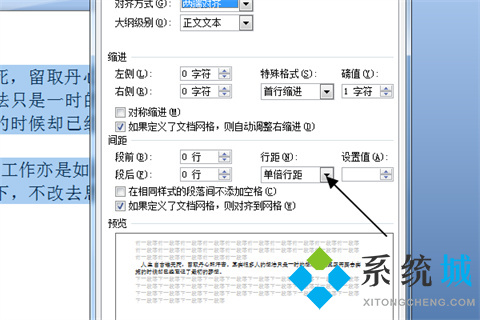
4、然後點擊選擇固定值。

5、之後輸入24磅,點擊確定。不要去設置太小的值,數值太小的話,字體之間會重疊,那樣字體就無法顯示。系統默認的的數值一般是12磅,那是比較小的,不要去選擇。

6、結果如圖所示,這樣便完成瞭上下行距的縮小。

以上的全部內容就是今天小編給大傢帶來的關於word文檔怎麼縮小上下行距的方法,希望對大傢有幫助,更多關於word的相關教程敬請關註本站。
推薦閱讀:
- word2016密鑰|word2016激活密鑰最新|word2016產品密鑰
- wps和word文檔有什麼區別 word和wps的區別介紹
- word文檔怎麼在小方框裡打勾 word對勾怎麼打到方框裡
- word怎麼刪除頁眉橫線 word中頁眉橫線怎麼去掉
- word怎麼刪除空白頁 word中如何刪除多餘的空白頁